Пішіннің қойынша сипаттарына қол жеткізу және басқару
Бұл тақырып Dynamics 365 Customer Engagement (on-premises) жүйесіне қолданылады. Осы тақырыптың Power Apps нұсқасына арналған: мынаны қараңыз: Пішінге қойындыларды қосу, конфигурациялау, жылжыту немесе жою
Пішіннің негізгі мәтінінде қойыншалар көлденең бөлуді қамтамасыз етеді. Қойыншаларда көрсетілетін белгішелер бар. Егер белгі көрсетілсе, қойыншаларды таңдау арқылы мазмұнын көрсету немесе жасыру үшін жаюға немесе жиюға болады.
Қойындыларда үш бағанға дейін болады және әрбір бағанның енін жалпы еннің пайызына орнатуға болады. Жаңа қойыншаны жасау кезінде әр баған бөлімдермен алдын ала толтырылады.
Қойынша сипаттары
Шешім шолғышында қойынды сипаттарына кіруге болады. Компоненттер астында Нысандар кеңейтіңіз, қажетті нысанды кеңейтіңіз, содан кейін таңдаңыз. Пішіндер. Пішіндер тізімінде Негізгі түрдегі пішінді ашыңыз. Содан кейін қойынша сипаттарын көру үшін пішін кенебіндегі қойыншалардың біреуінің ішінде екі рет басыңыз.
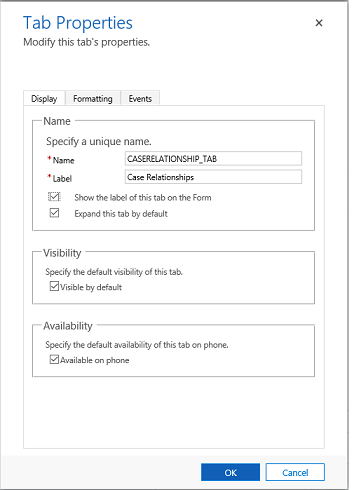
Келесі кесте қойыншалар үшін пішінде орнатуға болатын сипаттарды көрсетеді:
| Tab | Сипат | Сипаттама |
|---|---|---|
| Дисплей | Атауы | Міндетті: сценарийлерге сілтеме жасау кезінде пайдаланылатын қойыншаның бірегей атауы. Атауда тек алфавиттік-сандық таңбалар мен астыңғы сызықтар бола алады. |
| Белгі | Міндетті: Пайдаланушыларға көрінетін қойыншаның аударылған белгісі. | |
| Пішінде осы қойындының белгісін көрсетіңіз | Белгі көрсетілген кезде пайдаланушылар қойыншаны кеңейту немесе тасалау үшін белгіні таңдай алады. Белгі көрсетілуін не көрсетілмеуін таңдаңыз. | |
| Бұл қойындыны әдепкі бойынша кеңейтіңіз | Қойынша күйі пішін сценарийлері немесе адамның белгіні таңдау арқылы кеңейту немесе тасалау арасында ауыса алады. Қойыншаның әдепкі күйін таңдаңыз. | |
| Әдепкі бойынша көрінеді | Қойыншаны көрсету міндетті емес және оны сценарийлерді пайдаланып басқаруға болады. Қойыншаны көрінетіндей етіп өзгерту керектігін не керек еместігін таңдаңыз. Қосымша ақпарат: Көріну опциялары | |
| Қол жетімділік | Қойынша телефонда қолжетімді болуы керек пе, соны таңдаңыз. | |
| Пішімдеу | Орналасу | Қойыншаларда үш бағанға дейін болуы мүмкін. Қойыншалар санын және олардың жалпы ендік пайызын орнату үшін осы параметрді пайдалныңыз. |
| Оқиғалар | Пішін кітапханалары | Қойынды TabStateChange оқиға өңдегішінде пайдаланылатын кез келген JavaScript веб-ресурстарын көрсетіңіз. |
| Оқиға өңдеушілер | Қойынды TabStateChange оқиғасы үшін шақырылатын кітапханалардың функцияларын конфигурациялаңыз. Қосымша ақпарат: Оқиға өңдегіштерін конфигурациялау |
Құжатты басқару қойыншасын қосу
SharePoint құжаттарды көрсететін нысанның негізгі пішініне теңшелетін қойынша қосу пайдаланушыларға үлгіге негізделген бағдарламада қолжетімді SharePoint біріктіру мүмкіндіктерін ашып пайдалануға көмектеседі.
SharePoint құжаттарын PowerApps жасаушы порталымен көрсету үшін қойынша қосу жолын көрсететін мақалаға төмендегі сілтеме жасалған. Шешім жетектеушісімен SharePoint құжаттарын көрсету үшін қойыншаны қосуға ұқсас қадамдарды пайдалана аласыз.
Нысанның негізгі пішініне SharePoint құжаттар қойындысын қосыңыз
Пішіннен қойыншаны жою
- Параметрлер>Реттеулер>Жүйені реттеу тармағын таңдаңыз.
- Нысандар тармағын кеңейтіңіз, қалаған нысанды кеңейтіңіз, Пішіндер таңдаңыз, содан кейін жойғыңыз келетін пішінді ашыңыз қойындысы.
- пішін құрастырғыш ішінде жойғыңыз келетін қойынды бөлімін таңдаңыз, содан кейін пәрмендер жолағында Жою таңдаңыз.
- Пәрмендер жолағында Сақтау таңдаңыз.
- Пайдаланушыларға теңшеуді қолжетімді ету үшін пәрмен жолағында Жариялау пәрменін таңдаңыз.
Сондай-ақ, келесіні қараңыз
Кері байланыс
Жақында қолжетімді болады: 2024 жыл бойы біз GitHub Issues жүйесін мазмұнға арналған кері байланыс механизмі ретінде біртіндеп қолданыстан шығарамыз және оны жаңа кері байланыс жүйесімен ауыстырамыз. Қосымша ақпаратты мұнда қараңыз: https://aka.ms/ContentUserFeedback.
Жіберу және пікірді көру